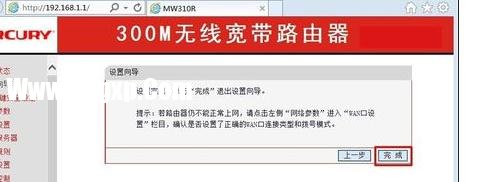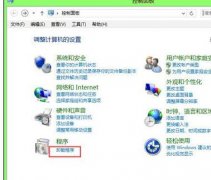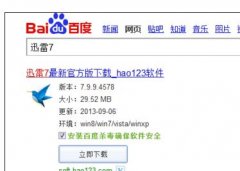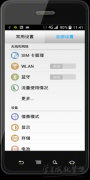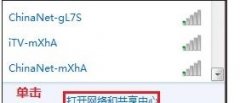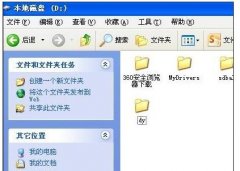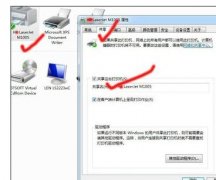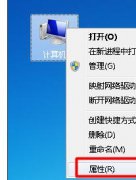现在很多家庭都有路由器,但是局域网电脑怎么设置路由器呢?学习啦小编为大家整理了台式机局域网设置无线路由器的相关内容,供大家参考阅读!
台式机局域网设置无线路由器的方法
步骤:
第一步:把无线路由器和局域网网线及电脑按照说明书连接好(略)。
第二步:设置无线路由器。
打开IE,在地址栏输入:192.168.1.1(或者:192.168.0.1)回车;
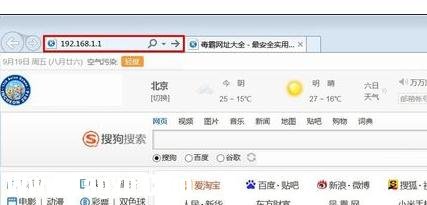
在打开的Windows安全窗口,我们输入无线路由器的用户名和密码(路由器背面有用户名和密码),再点击:确定;
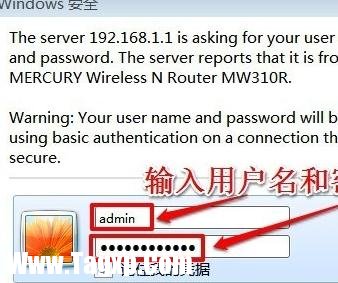
在打开的路由器设置窗口,我们左键点击窗口左侧的;设置向导”、在右侧窗口点击:下一步;
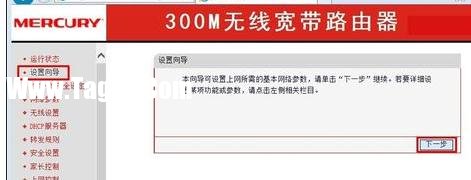
因为我们连接的是局域网网线,局域网网管会分配IP,并告诉我们网关和DNS数据。所以我们在这个窗口应该点击:静态IP,再点击:下一步;
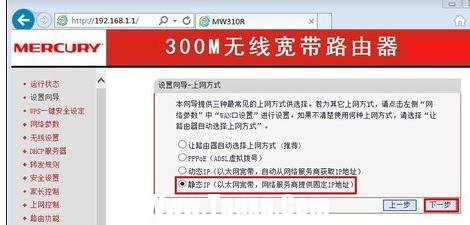
在下面的窗口中,我们输入:IP地址、子网掩码、网关、DNS数据(图中的DNS数据是湖南娄底市的,地区不同,DNS数据不同),再点击:下一步;
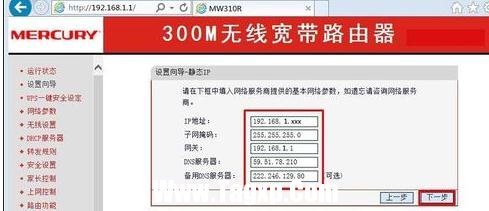
在打开的窗口,我们输入网管通知的SSID值,其它项默认,在PSK栏内输入我们自己设置的安全密码,再点击:下一步;
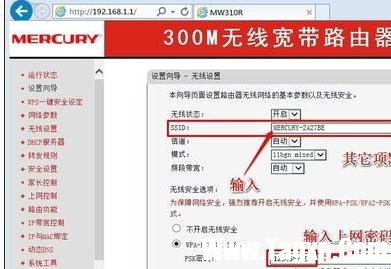
局域网电脑连接路由器设置完成,我们点击完成,退出设置窗口。